
Sisukord:
- Samm: konfigureerige El Puerto Serial En Vixen (Vixeni jadapordi seadistamine)
- 2. samm: seadista # De Canales (määrake kanalite arv)
- Samm: Puerto Seriali konfigureerimine (jadapordi seadistamine)
- Samm: konfigureerimine De Encabezados (päise seadistamine)
- Samm 5: Configurar Un Elemento Para Pixeles (Pikslite elemendi seadistamine)
- 6. toiming: Crear El Grupo De Pixeles (pikslirühma loomine)
- 7. samm: RGB ja Los Pixelesi juhtimine (lisage pikslitele RGB juhtimine)
- 8. samm: Vincular Pixeles Con Canales Del Controlador (pikslite parandamine - Arduino)
- 9. samm: Validar La Vinculación (valideerige plaastrid
- 10. samm: Diagrama De Conexión De Arduino UNO (Arduino UNO diagramm)
- Samm 11: Diagrama De Conexión De Arduino NANO (Arduino NANO diagrammid)
- 12. samm: Crear Mi Primera Secuencia (Loo minu esimene jada)
- Samm 13: Agregar Audio (heli lisamine)
- 14. toiming: Verificar Audio (heli valideerimine)
- Samm 15: Detectar Beats Del Audio (Audio Beats/Bar)
- 16. samm: Crear Un Efecto (efekti loomine)
- Samm 17: Configuración De Efectos (efekti seadistamine)
- 18. samm: Corre Tu Secuencia (Paly Sequence…)
- Autor John Day [email protected].
- Public 2024-01-30 08:48.
- Viimati modifitseeritud 2025-01-23 14:40.

Español
Que es Vixen Lights?
Vixen Lights ja tarkvara DIY (hágalo usted mismo) Secuencias de luces. La ultimo versión 3.x se rediseño completamente para soportar píxeles RGB inteligentes.
Lo puedes descargar en la siguiente liga https://www.vixenlights.com/downloads/ Este tutorial está basado en la versión 3.4u2 64 Bit.
Que es un Pixel?
Un pixel es un cluster de 3 leds que consiste en 3 colores primarios (rojo, verde y azul). La intensidad de estos colores puede varias para crear otros colores. La tira con pixeles WS2812B que see está usando tiene un chip que acepta data en Puerto, despliega la informationción asignada y la pasa la data in siguiente pixel. Paraje ejemplo se trata de una tira de pixeles de 4mts, 60 pixel x metro. Vaadake, kuidas tuvastada mu unikaalne tira de pixeles vs una tira de RGB, la tira de pixeles utiliza 3 cable, +5v, Tierra y Data, mientras una de RGB utiliza 4.
Arduino Como Controlador
La linnapea de las tarjetas de Arduino se pueden usar como controladores que sirven de interface entre la computadora que kore Vixen Lights y las titas de pixeles.
Solo que varias tarjetas están limitadas por la velocidad del processador, tamaño de memoria y tamaño de almacenamiento, pero la linnapea limante es la velocidad de puerto serial. La Mayoría de los arduinos no pueden ir más rápido de 115, 200 baudios, el topo de pixeles es de 300 para que se puedan refrescar cada 50ms.
Si quieres inkrementaarne el número de pixeles tienes que inkrementaarne ja Vixen la frecuencia de realización a 100ms.
Laadige alla IDE de arduino de la siguiente liga:
Este turorial esta basado ja David Hunt - blog.huntgang.com
Laadige alla tasuta raamatukogu https://fastled.io/ y colocala dentro de la librería Arduino de tus documentos.
Inglise
Mis on Vixen Lights? Vixen Lights on tarkvara isevalgustuse automaatika kuvaritele. Viimane versioon 3.x oli täielik ümberkujundamine, et toetada adresseeritavaid pikslitulesid.
Selle saate alla laadida aadressilt https://www.vixenlights.com/downloads/ See õpetus põhineb versioonil 3.4u2 64 Bit.
Mis on piksel? Piksel on 3 valgusdioodi (LED) klaster, mis koosneb kolmest põhivärvist (punane, roheline ja sinine). Nende kolme värvi (valgusdioodide) intensiivsust saab muuta, et saada teisi värve. WS2812B pikslid, mida ma oma näites kasutan, sisaldavad integreeritud vooluringi (IC) kiipi, mis võtab vastu andmeid ühes pordis, kuvab talle adresseeritud teabe ja edastab andmed järgmisele pikslile. Ekraani jaoks ostsin 5 meetri pikkused stringid, millel on 30 pikslit iga meetri kohta või 150 pikslit 5 meetri kohta. Aadressitavad RGB piksliribad on tavaliselt tuvastatavad, kuna neil on 3 juhtmest. Üks toiteallika jaoks, üks maapealse ja teine andmete jaoks. Seevastu RGB "lolle" ribasid saab tuvastada selle järgi, et neil on 4 juhtmest. Tavaliselt üks toiteallika jaoks ja üks iga punase, rohelise ja sinise värvi jaoks
Arduino kontroller
Paljusid Arduino peavoolu plaate saab kasutada kontrollerina, et saada keskmeheks Vixen Lightsi töötava arvuti ja tegeliku RGB piksliriba vahel.
Erinevatel tahvlitel on erinevad riistvarapiirangud, näiteks protsessori kiirus, mälu (RAM) ja salvestusruumi suurus. Kuid testimisel oli suurim piirav tegur, mille leidsime, jadapordi kiirus. Enamik Arduinos ei saa minna kiiremini kui 115, 200 bps. Kui lükkame 150 piksli (teise nimega 450 värvi) kõigi kolme värvi värvikoodid jadapordist allapoole kiirusega 115, 200 bps, saame arvutada, et edastamise lõpuleviimiseks kulub 45 millisekundit. See tähendab, et saame iga pikslit ohutult värskendada iga 50 millisekundi järel (või 20 korda sekundis).
Laadige alla Arduino IDE vorm:
Selle õpetuse aluseks on David Hunt - blog.huntgang.com
Saate raamatukogu alla laadida saidilt https://fastled.io ja paigutada failid kausta Arduino Libraries
Samm: konfigureerige El Puerto Serial En Vixen (Vixeni jadapordi seadistamine)
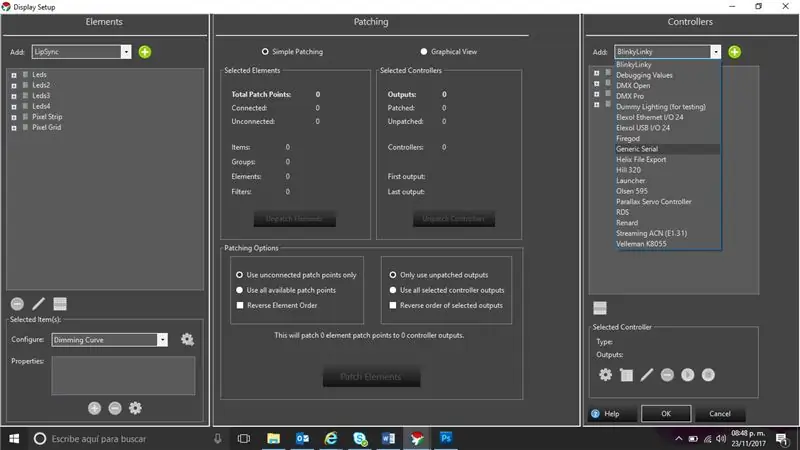
Español
Kui kasutate seda Arduino, saate seda kontrollida, see on peamine konfiguraator, mille viimistlus on Vixen 3.x.
Inglise
Kokkulepe ja üldine jadakontroller
Arduino kontrolleri kasutamiseks peate selle konfigureerima Vixen 3.x sees. Järgmine protsess dokumenteeriti
Lisage paremas ülanurgas menüüsse üldine jadakontroller.
2. samm: seadista # De Canales (määrake kanalite arv)
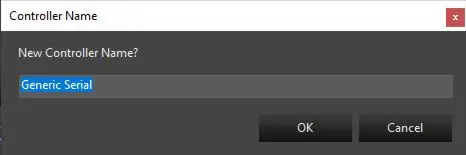
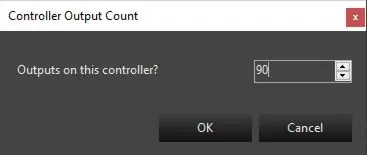
Español
Ahora definiremos el # de salidas de nuestro controlador, si en mi caso use 30 pixeles debo multiplicarlo x 3, des decad cada pixel tiene 3 leds in interior, lo que da igual a 90 salidas.
Inglise
Määrake kontrolleri väljundite arv. See arv peaks olema 3x pikslite arv. Minu näites seadistan 30 pikslit, mis tähendab, et sean väljundite arvuks 90.
Samm: Puerto Seriali konfigureerimine (jadapordi seadistamine)
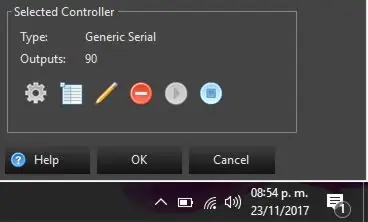
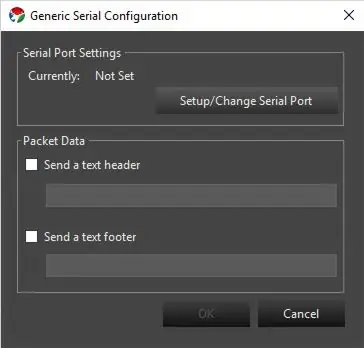
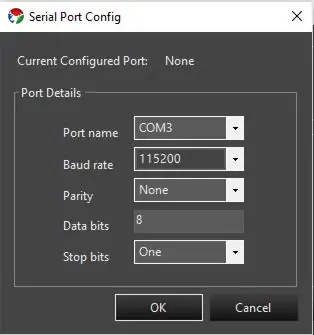
Español
En la parte inferior derecha dar click en el engrane, ahora a configurar el puerto COM. Para hacer esto daremos click en el puerto y seleccionamos el puerto que tiene asignado el Arduino, también configuraremos el velocidad de los baudios a 115200, el resto se queda como esta.
Inglise
Klõpsake paremas alanurgas Gera ikooni, nüüd konfigureerime COM -pordi. Selleks valime Arduino COM -pordi. Minu näide on COM13, kuid teie oma on tõenäoliselt erinev. Samuti soovime seadistada andmeedastuskiiruseks 115200. Ülejäänud seaded võib jätta rahule.
Samm: konfigureerimine De Encabezados (päise seadistamine)
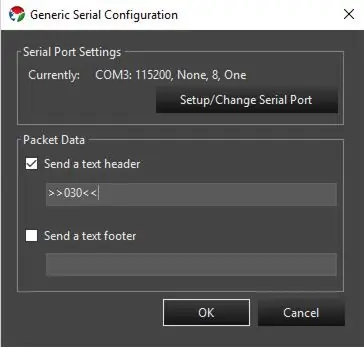
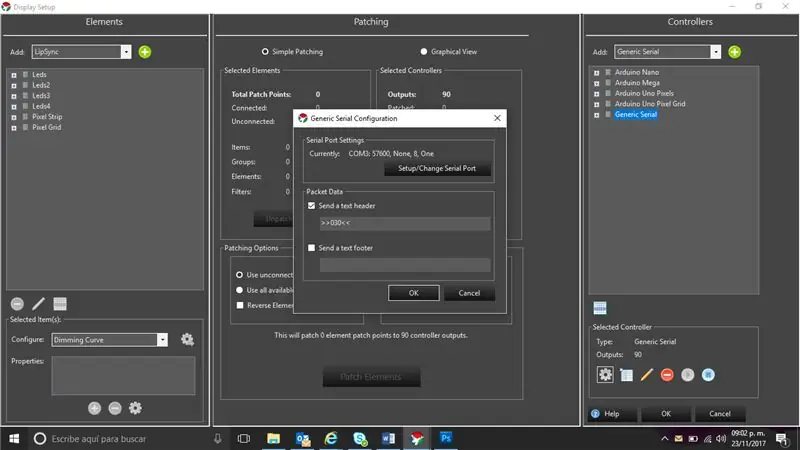
Español
Configuraremos el Texto de Encabezado, en mi caso es >> 030 <<, esto le indica al código instalado en arduino el número de pixeles que estará recibiendo, siempre el número se debe ingresar en valor de 3 dígitos por eso es importante colocar ceros al inicio, sino tendrás error en los pixeles.
Inglise
Siin lisame päisesse pikslite arvu, et Arduino teaks, mitu pikslit see peaks vastu võtma. Pikslite arv peab olema 300 või vähem ja see tuleb sisestada kolmekohalise väärtusena. Jällegi kasutab minu näide 030 pikslit, seetõttu eelistan seda kahe nulliga. Sel hetkel peaksite oma Arduino'is nägema hunnikut vilkuvat säravat, kuna see võtab nüüd jadaandmeid vastu.
Samm 5: Configurar Un Elemento Para Pixeles (Pikslite elemendi seadistamine)
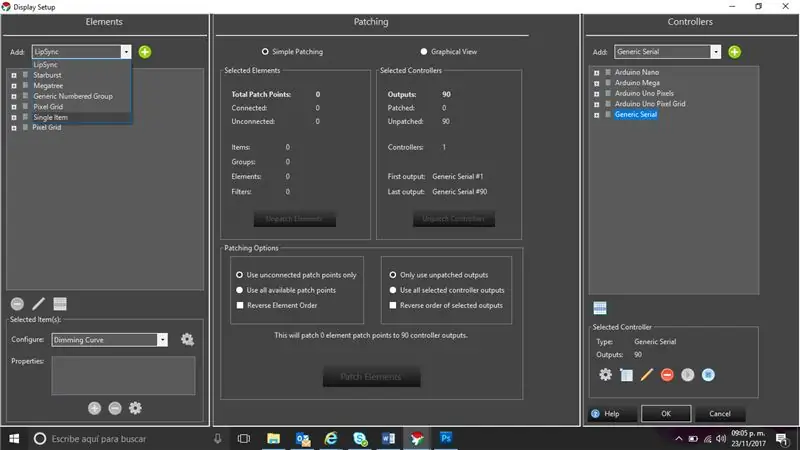
Español
En la esquina superior izquierda dentro del cuadro de selección, seleccionamos Single Item, damos click and el botón verde con un signo de +, nómbralo como Pixel Strip.
Inglise
Vasakus ülanurgas näete rippkasti, valige Üksikaup, klõpsake nuppu Lisa roheline ja pange sellele nimi Pixel Strip.
6. toiming: Crear El Grupo De Pixeles (pikslirühma loomine)

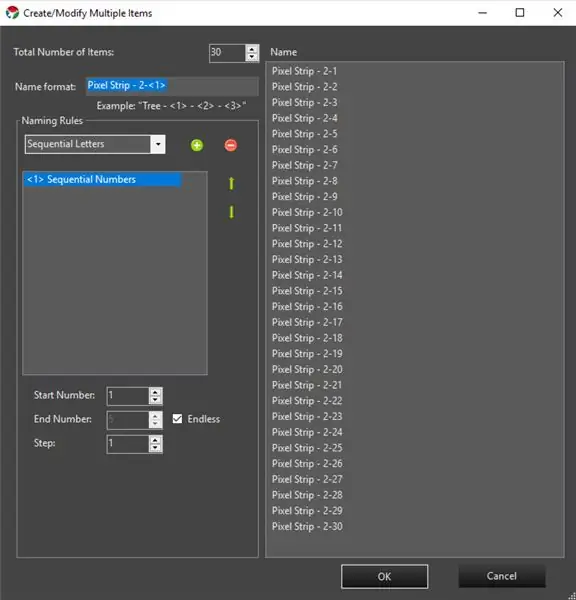
Español
Sobivus Pixel Stripi jaoks, mis võimaldab teil luua mitu korda. Lisa mitu. Para añadir todos los pixeles, seleccionaremos ítem numerados, define un nombre, (yo use Pixel Strip) y luego selecciona el número de pixeles que en mi caso con 30. Verás todos los nombres antes de dar click OK.
Inglise
Järgmisena paremklõpsake äsja loodud piksliriba ja valime Lisa mitu. Kõigi pikslite lisamiseks valime nummerdatud üksused, määratleme nime (kasutasin Pixel Stripi) ja seejärel valime genereeritavate pikslite arvu (minu näites 30). Enne OK klõpsamist peaksite loendis nägema kõiki nimesid.
7. samm: RGB ja Los Pixelesi juhtimine (lisage pikslitele RGB juhtimine)
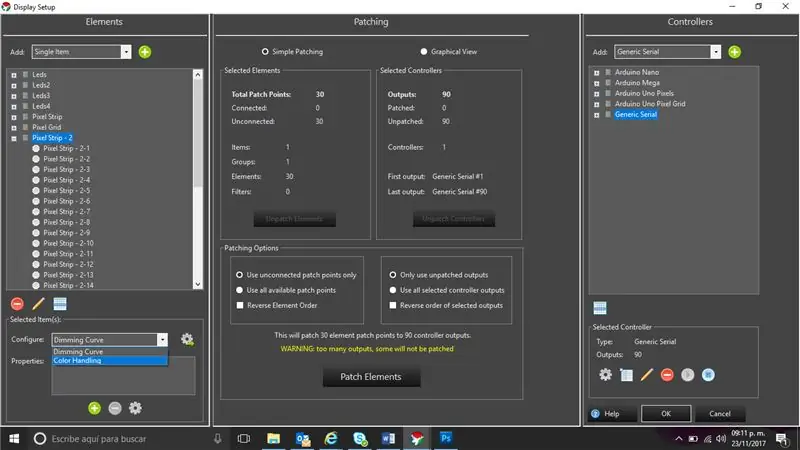
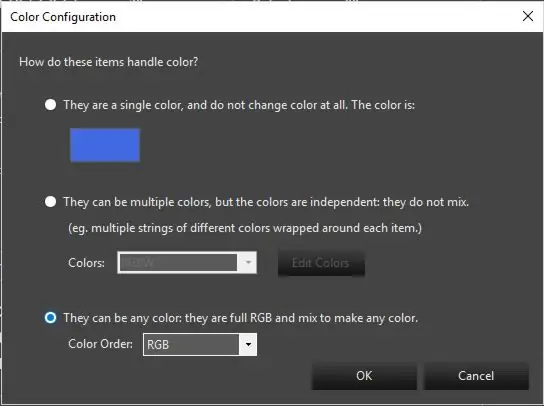
Español
Ahora seleccionamos el Pixel Strip y configuraremos las propiedades del Color Handiling, que se encuentra en la esquina inferior izquierda en un cuadro que dice Configure:, da click y selecciona Color Handling. Valik "Need võivad olla mis tahes värvi: nad on täis RGB ja segavad mis tahes värvi".
Inglise
Nüüd tõstame esile Pixel Strip ja konfigureerime atribuudi Color Handling. Valime "Need võivad olla mis tahes värvi: need on täis RGB ja segatakse mis tahes värvi saamiseks."
8. samm: Vincular Pixeles Con Canales Del Controlador (pikslite parandamine - Arduino)
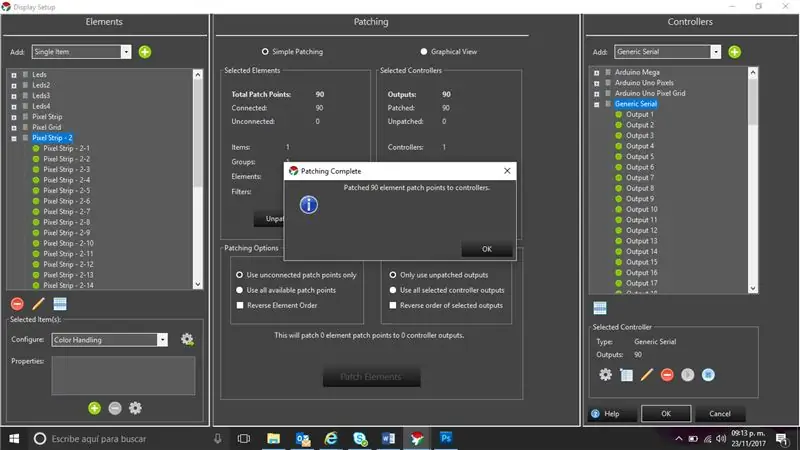
Español
Este es el paso final donde asignamos los elementos al controlador, para hacer este paso selecciona del lado izquierdo y el controlador genérico del lado derecho bajo el nombre que le hayas puesto. El número de puntos sin conectar debe ser el mismo. Lo único que queda es darle click en el botón Patch Elements y ya está listo.
Inglise
Viimane samm enne päeva nimetamist on elemendi parandamine kontrollerile. Selleks tõstke vasakul esile Pixel Strip ja paremal üldine jadakontroller. Ühendamata plaastripunktide arv peaks ühtima. Jääb vaid klõpsata nupule Patch Elements to Controllers ja siis olete jõuluvalgustuseks valmis.
9. samm: Validar La Vinculación (valideerige plaastrid
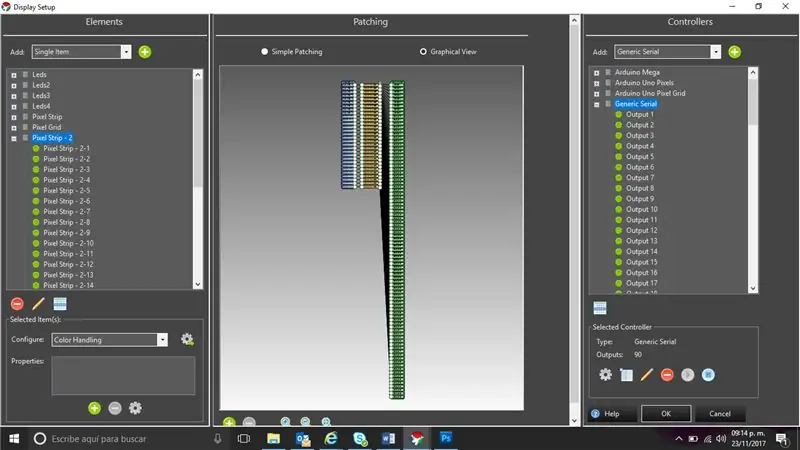
Español
Para comprobar que esta correcto deberás ver un ejemplo como el de la vista gráfica.
Inglise
Kui teil õnnestus, peaks teie graafiline vaade välja nägema umbes selline.
10. samm: Diagrama De Conexión De Arduino UNO (Arduino UNO diagramm)
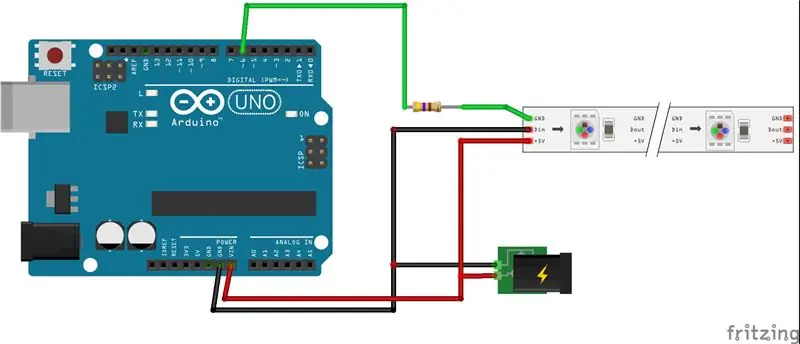
Español
Vastupidavus 470 oomi
Inglise
Kasutage 470 oomi takistit
Samm 11: Diagrama De Conexión De Arduino NANO (Arduino NANO diagrammid)
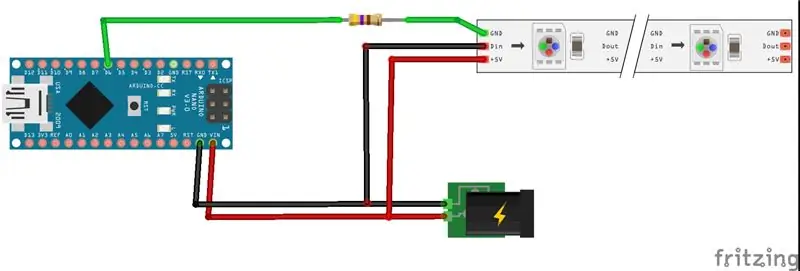
Español
Vastupidavus 470 oomi
Inglise
Kasutage 470 oomi takistit
12. samm: Crear Mi Primera Secuencia (Loo minu esimene jada)
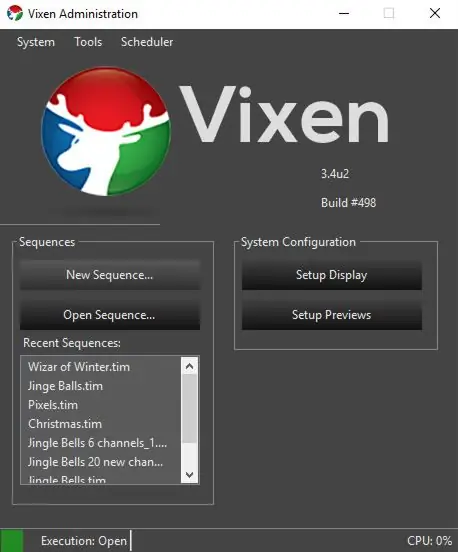
Español
Abrir Vixen Sotware, klõpsake nuppu Uus jada…
Inglise
Avage Vixen ja klõpsake nuppu Uus jada…
Samm 13: Agregar Audio (heli lisamine)
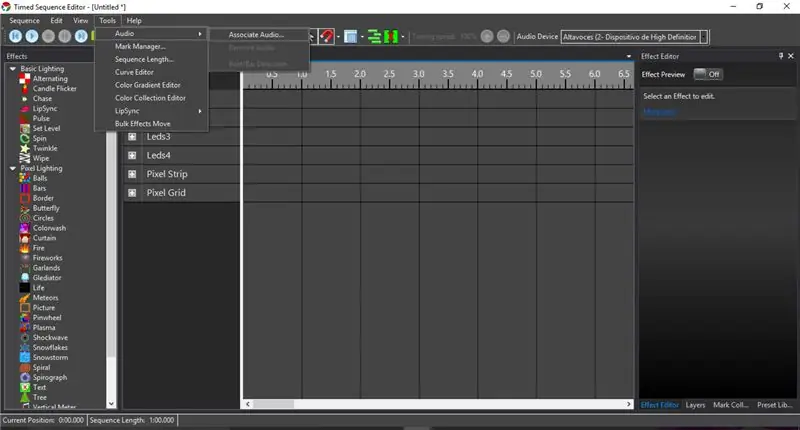
Español
Siit saate teada, milline on Audio tööriistade menüü, eelistatud mp3 -vorming
Inglise
Impordi heli menüüst Tööriistad, kasutan mp3 -d.
14. toiming: Verificar Audio (heli valideerimine)
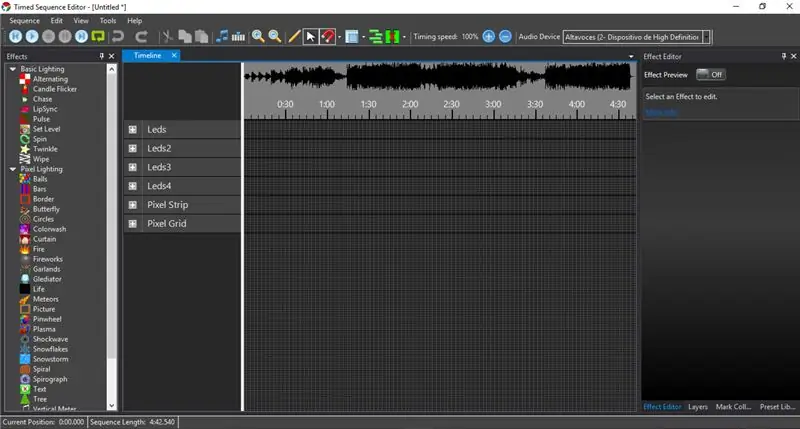
Español
Así debe de verse nuestra pantalla, notar que la onda de música está cargada en la parte superior, en la barra superior pueden encuentran dos lupas una de + y otra -, que sirven para alejar o aumentar la línea de tiempo que es el área donde estaremos trabajando.
Inglise
Kui teil õnnestus, nägi teie ekraan välja nagu see, saate suurendustööriista abil sisse või välja suumida, see aitab ajaskaalal.
Samm 15: Detectar Beats Del Audio (Audio Beats/Bar)
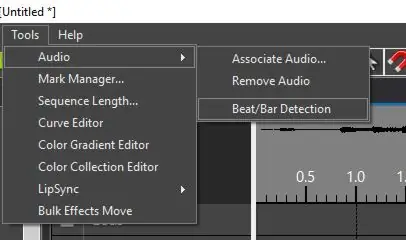
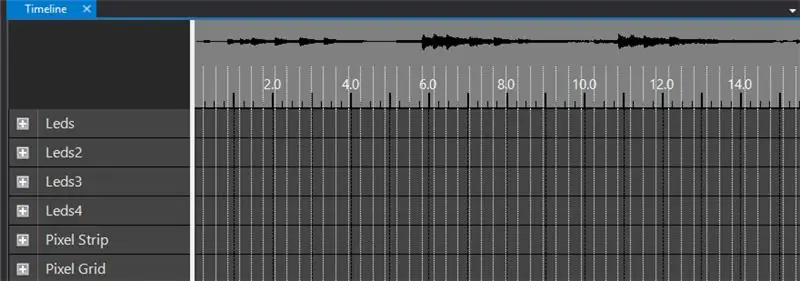
Español
Vamos on korrektne ja protsessi para detektor Los Beats de la música, ya que nos ayudará a la hora de armar las secuencias, dentro de Tools - Audio, podrán observar en la imagen las líneas blancas alineadas a los Beats de la música.
Inglise
Nüüd läheme tagasi tööriistade, heli ja valiku Beat/Bar Detector juurde, see protsess aitab heli efekte ideaalselt kohandada. Näete palju valgeid jooni.
16. samm: Crear Un Efecto (efekti loomine)
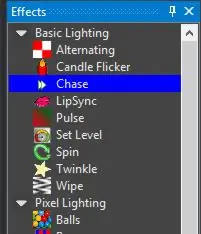
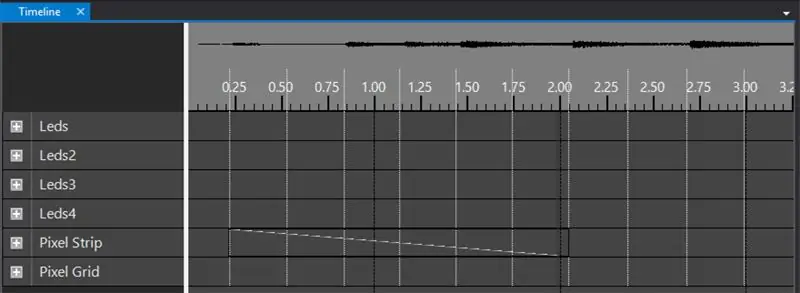
Español
De nuestro lado izquierdo hey and menú de Effects, Basic Lighting, Pixel Lighting, ambos menús puedes ser utilizados with Pixeles, vamos a dar click en Chase
Märkus: En este ejemplo veremos cómo le encienden con un efectode seguimiento los 30 pixeles
Inglise
Vasakpoolsest menüüst Heliefektid on kaks alammenüüd, Põhivalgustus, Pikslivalgustus, mõlemat menüüd saab kasutada ka pikslitega, klõpsame tagaajamisel, lohistage oma Pixel Strip Line ja kasutage hiirega efekti suuruse muutmiseks.
Märkus. Selles näites näeme, kuidas 30 pikslit Chase režiimis süttivad.
Samm 17: Configuración De Efectos (efekti seadistamine)
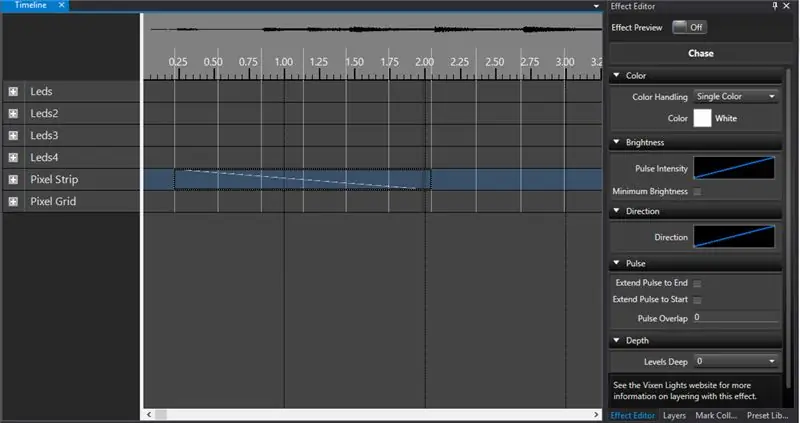
Español
Vali need efektid ja la línea de tiempo, del lado derecho se activará un menú de configuración del efecto, donde podremos modificar, intensidad, directcción, color jne.
Inglise
Valige ajajoonelt efekt, rhmenüüs näete rohkem võimalusi suuna, värvi, pulsi, sügavuse jne muutmiseks, efektiga mängimiseks, samuti saate aktiveerida efekti eelvaate.
18. samm: Corre Tu Secuencia (Paly Sequence…)
Español
Kui klõpsate PLAY -l, jagate seda, YouTube'is on palju õpetusi.
Märkus: Una vez que conectes tu Arduino y abras Vixen Light deben empezar a parpadear los leds Rx - Tx, esto indica que Arduino está esperando recibir information in por el puerto Serial.
Selle klõpsuga saate vaadata videot
Inglise
Klõpsake vasakus ülanurgas nuppu Esita, nautige, youtubes on palju näidiseid.
Märkus. Kui teie Arduino on arvutiga ühendatud ja kui avate Vixeni tarkvara, näete RX -TX -i vilkuvat Arduino, see tähendab, et Arduino ootab Vixeni juhiseid.
VIDEO vaatamiseks klõpsake lingil
Soovitan:
NeoPixel Clip-On C9 hajuti jõulutuled: 6 sammu (koos piltidega)

NeoPixel Clip-On C9 difuusorid jõulutuledesse: Mõnikord lähevad head asjad ära-näiteks härmatatud C9 pirnid. Teate, need, kus värv katkeb. Jah, need Charlie Browni jumalikud C9 pirnid … Siin on korralik C9 LED -hajuti 12 mm WS2811 NeoPixeli adresseeritavate LED -ide jaoks. Autor p
DIY automaatsed muusikalised jõulutuled (MSGEQ7 + Arduino): 6 sammu (koos piltidega)

DIY automaatsed muusikalised jõulutuled (MSGEQ7 + Arduino): Nii et igal aastal ütlen, et teen seda ja ei hakka kunagi seda tegema, sest venitan palju. 2020 on muutuste aasta, nii et ma ütlen, et see on aasta, kus seda teha. Nii et loodan, et teile meeldib ja tehke oma muusikalised jõulutuled. Sellest saab s
Luces De Navidad Con Relevadores (jõulutuled releega): 17 sammu

Luces De Navidad Con Relevadores (jõulutuled releega): Como konfiguraator Relevadores usando Vixen Lights y ArduinoQue es Vixen Lights? Vixen Lights ja tarkvara DIY (h á galo usted mismo) secuencias de luces. La ultimo versi ó n 3.x se redise ñ o completamente para soportar p í xel
Jõulutuled koos Atmega328 -ga: 6 sammu

Jõulutuled koos Atmega328 -ga: jõulud on tulemas ja on aeg hakata sellega midagi ette võtma. Minu puhul-lõpetades lõpuks oma jõulupuu tulede juhendamise. Idee on siin lihtne: haarake käputäis eri värvi LED-e, ühendage need LED-draiveriga
DIY 3D -skanner struktureeritud valguse ja stereovisiooni põhjal Pythoni keeles: 6 sammu (piltidega)

DIY 3D -skanner, mis põhineb struktureeritud valgusel ja stereovisioonil Pythoni keeles: see 3D -skanner valmistati odavate tavapäraste esemete, näiteks videoprojektori ja veebikaamerate abil. Struktureeritud valgusega 3D-skanner on 3D-skaneerimisseade objekti kolmemõõtmelise kuju mõõtmiseks, kasutades projitseeritud valgusmustreid ja kaamerasüsteemi
